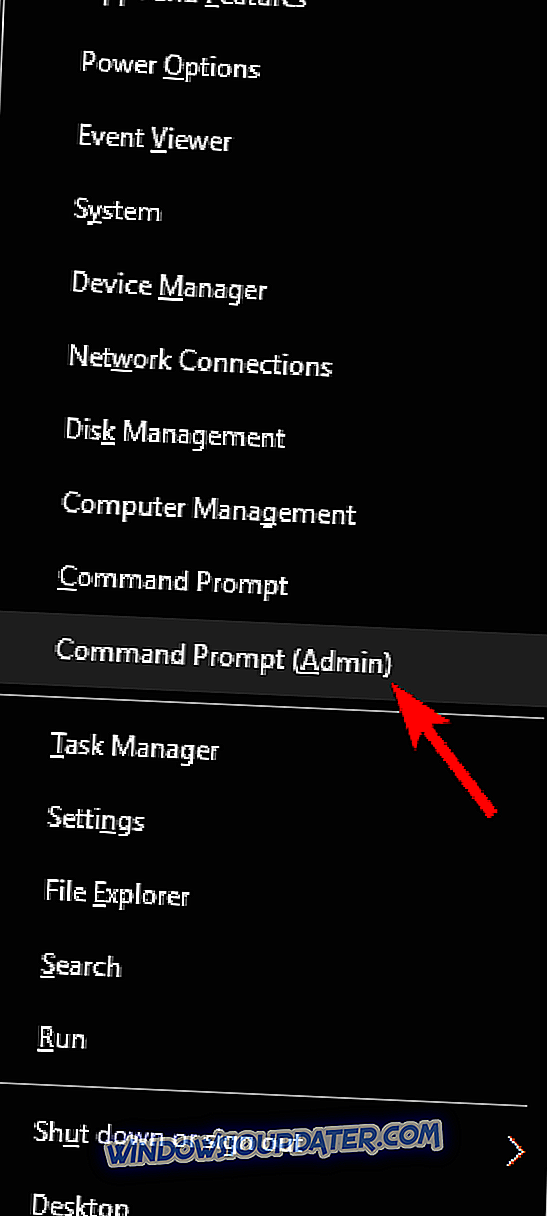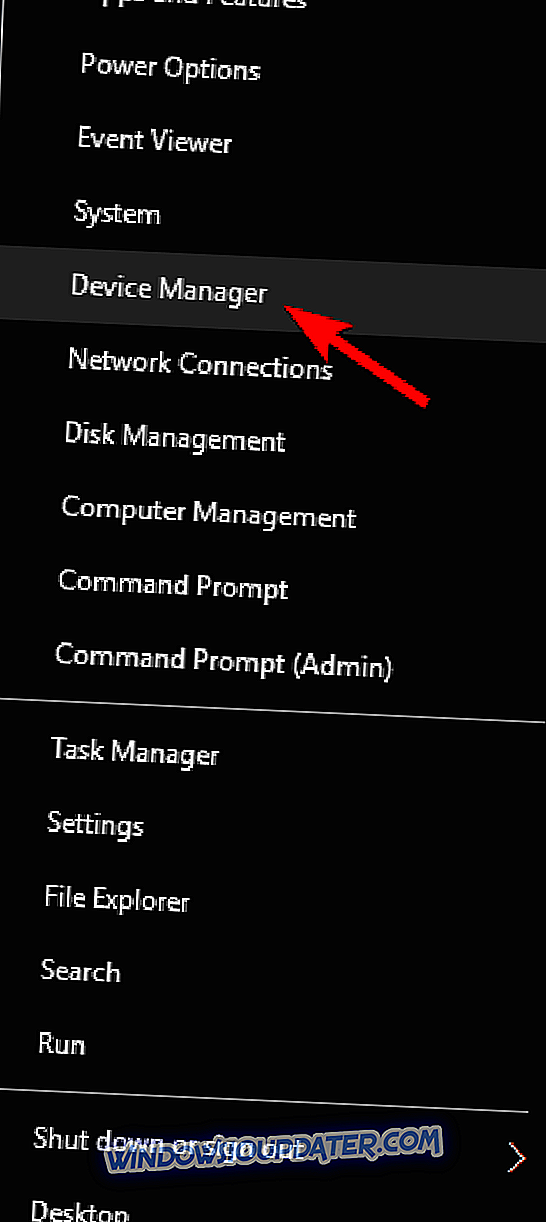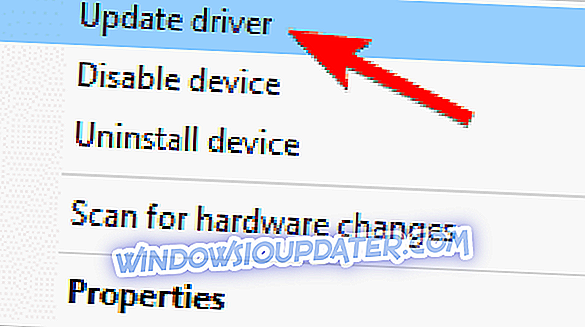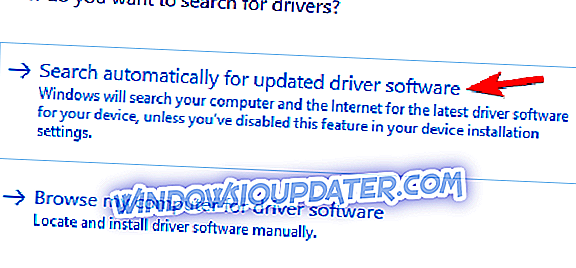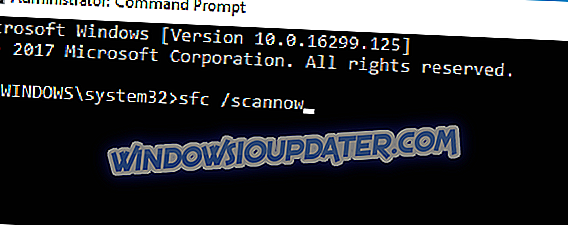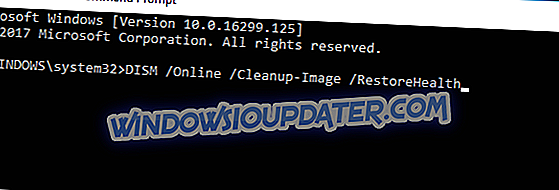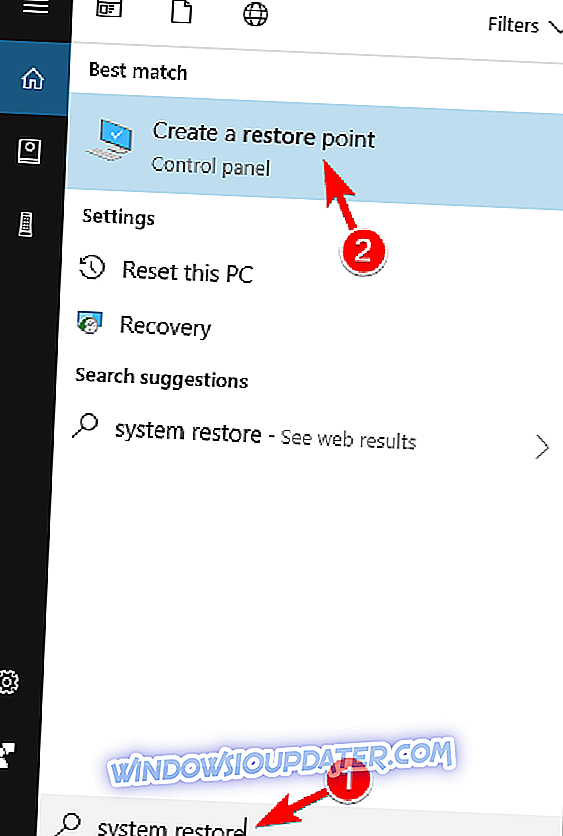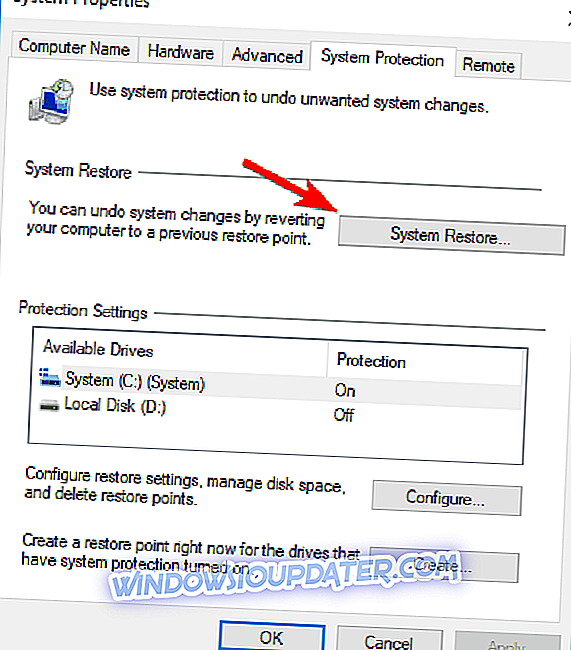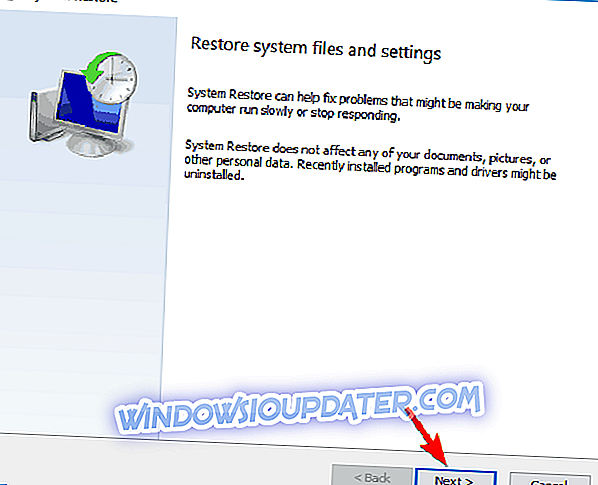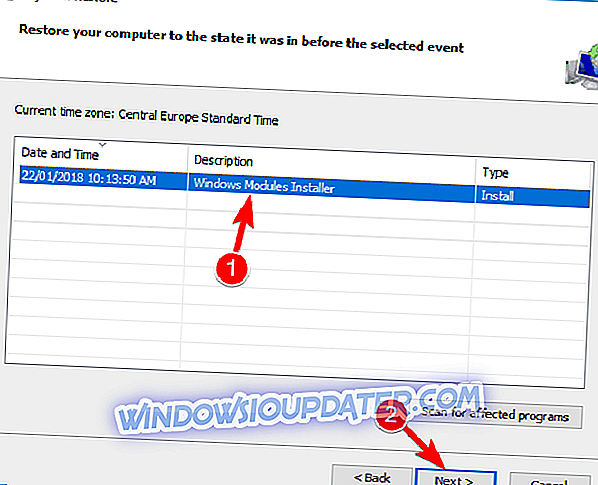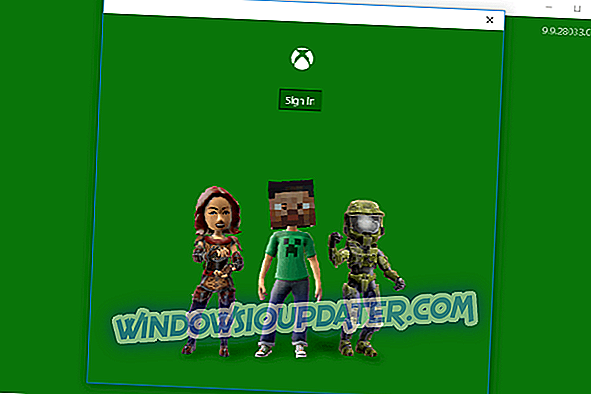Грешка "вдсутил.длл недостаје" је уобичајена Виндовс грешка која може узроковати разне системске проблеме као што су: успорене секвенце подизања система, проблеми са замрзавањем рачунала, проблеми са искључивањем, као и неуспјела инсталација.
Ове .длл грешке треба поправити што је пре могуће јер оне утичу на многе системске области. Њихова главна улога је да омогуће вишеструким софтверским програмима да деле исту функционалност.
Грешка "вдсутил.длл недостаје / није пронађена" греши кориснике Виндовса
Недостаје грешка у Вдсутил.длл, што вам може онемогућити покретање одређених апликација, а када говоримо о овој грешци, ево неких сличних проблема које су корисници пријавили:
- Програм се не може покренути јер вдсутил длл недостаје на вашем рачуналу - овај проблем се може појавити ако је ваша инсталација сустава Виндовс оштећена, али бисте требали моћи ријешити проблем једноставним покретањем СФЦ или ДИСМ скенирања на рачуналу.
- Вдсутил.длл недостаје Виндовс 7, 8.1, 10 - Овај проблем се може појавити на скоро свакој верзији оперативног система Виндовс, али чак и ако не користите Виндовс 10, требали бисте моћи да примените већину наших решења.
- Вдсутил длл недостаје код погрешке 0к7е, 0кц1 - Понекад ова порука може бити праћена одређеним кодом погрешке. Да бисте исправили тај проблем, препоручујемо да ажурирате све своје управљачке програме и провјерите да ли то помаже.
- Вдсутил.длл није успео да се учита - Ако наставите да добијате ову поруку о грешци, можда ћете је моћи поправити једноставном надоградњом на лицу места.
Решење 1 - Покрените потпуно скенирање система

Могуће је да је ова грешка вдсутил.длл узрокована малваре програмом који се изводи на вашем рачунару. Покрените потпуно скенирање система користећи антивирусни програм. Такође можете користити један од ових анти-хацкинг алата да буквално обришете сав малваре са вашег рачунара.
Ако желите да будете сигурни да је рачунар исправно заштићен од злонамерног софтвера, увек је добра идеја да користите добар антивирусни софтвер треће стране. Да бисте били сигурни да је ваш ПЦ потпуно заштићен од интернетских претњи, предлажемо да преузмете Битдефендер и извршите потпуно скенирање система. Након уклањања малвера са рачунара, проверите да ли је проблем још увек присутан.
Решење 2 - Ручна регистрација вдсутил.длл
Према мишљењу корисника, понекад можда недостаје порука гетвдсутил.длл јер датотека није исправно регистрована. Међутим, можете сами да решите тај проблем једноставним покретањем неколико команди у командној линији. Да бисте то урадили, следите ове кораке:
- Притисните Виндовс Кеи + Кс да бисте отворили Вин + Кс мени. Изаберите Цомманд Промпт (Админ) или ПоверСхелл (Админ) из менија.
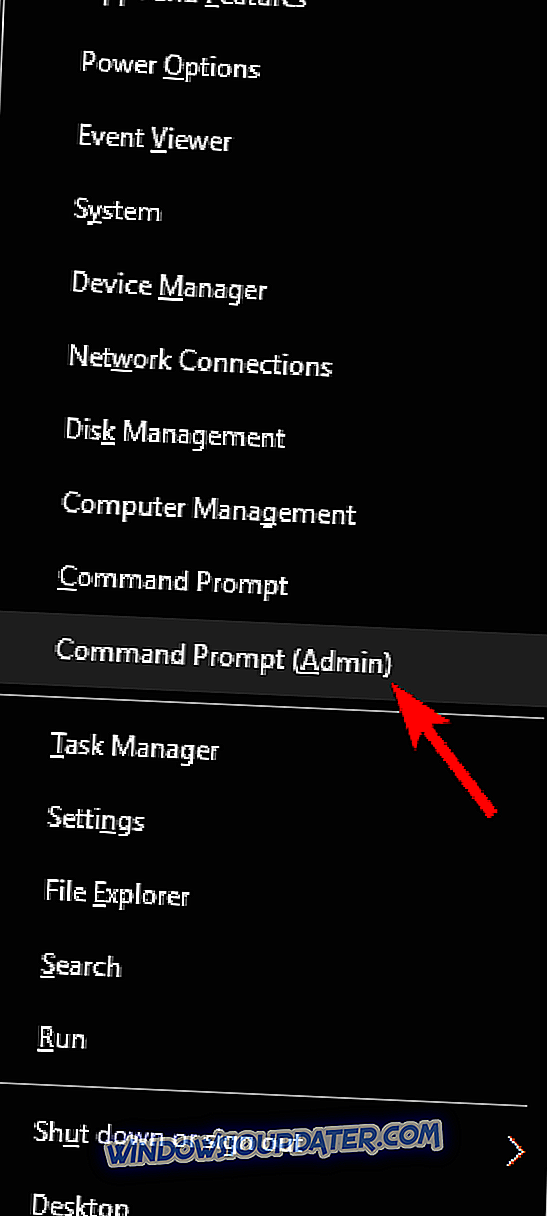
- Откуцајте наредбу регсвр32 / у вдсутил.длл да одјавите датотеку> притисните Ентер .
- Откуцајте команду регсвр32 / и вдсутил.длл да бисте регистровали свој фајл> притисните Ентер .
- Затворите Виндовс Цомманд Промпт> поново покрените програм повезан с грешком вдсутил.длл.
Ако и даље имате проблема на вашем рачунару помоћу .длл датотека, препоручујемо вам да преузмете ову алатку (100% безбедно и тестирано са нама) да би поправили различите проблеме за ПЦ, као што су недостаци или грешке .длл, грешка злонамерног софтвера и хардвера.
Решење 3 - Користите чистач регистра

Алат за чишћење регистра може поправити ставке регистра вдсутил.длл које могу узроковати грешку. Можете користити један од следећих чистача регистра наведених у нашем чланку “10 најбољих чистача регистра за Виндовс 10”.
Ако тражите добар чистач регистра који би могао ријешити ваш проблем, предлажемо да пробате ЦЦлеанер .
Решење 4 - Ажурирајте управљачке програме рачунара
Према корисницима, понекад порука вдсутил.длл недостаје може се појавити због застарјелих управљачких програма. Да бисте решили овај проблем, морате да ажурирате застареле управљачке програме на следећи начин:
- Притисните Виндовс тастер + Кс и изаберите Девице Манагер .
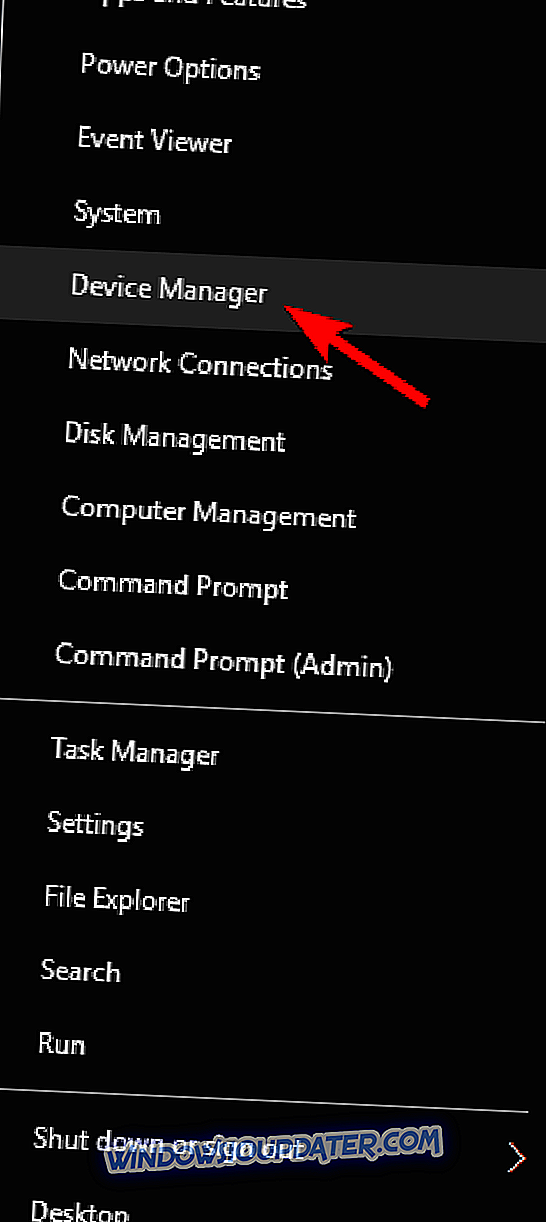
- Проширите категорију управљачког програма повезаног са грешком вдсутил.длл> кликните десним тастером миша на њу> изаберите опцију Ажурирај управљачки програм.
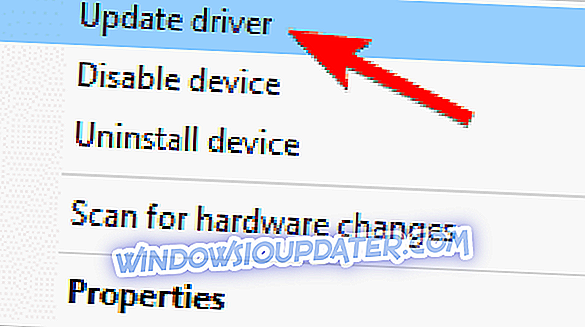
- Изаберите Тражи аутоматски за ажурирани управљачки програм.
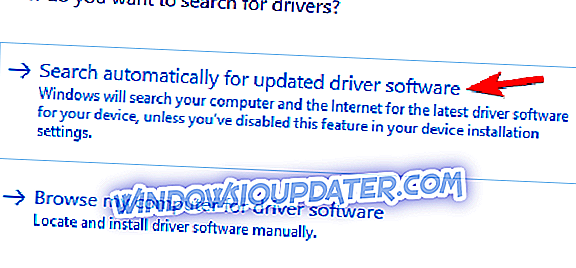
- Поново покрените програм повезан с грешком вдсутил.длл.
Алтернативно, можете преузети управљачке програме директно са сајта произвођача. То може бити веома важан задатак, посебно ако је потребно ажурирати управљачке програме за неколико уређаја. Ако желите да ажурирате управљачке програме аутоматски са само неколико кликова, предлажемо да испробате софтвер ТвеакБит Дривер Упдатер .
Решење 5 - Покрените СФЦ команду за скенирање
Проблеми са вдсутил.длл понекад могу настати ако су ваше системске датотеке оштећене. Међутим, можда ћете моћи да решите овај проблем једноставно извршавањем СФЦ скенирања. Да бисте то урадили, следите ове кораке:
- Притисните Виндовс тастер + Кс > изаберите Цомманд Промпт (Админ) .
- Откуцајте сфц / сцаннов > притисните Ентер .
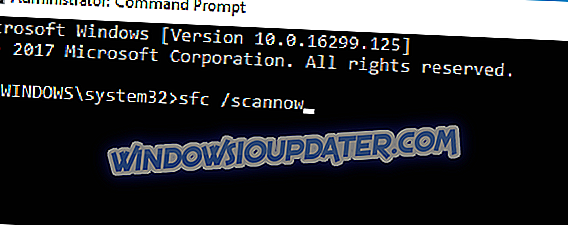
- Сачекајте док се наредба не доврши> програм повезан са грешком вдсутил.длл.
Ако СФЦ скенирање није решило проблем, или ако уопште не можете да покренете СФЦ скенирање, можда ћете морати да користите ДИСМ скенирање. Да бисте то урадили, следите ове кораке:
- Покрените Цомманд Промпт као администратор.
- Сада унесите ДИСМ / Онлине / Цлеануп-Имаге / РестореХеалтх наредбу и притисните Ентер .
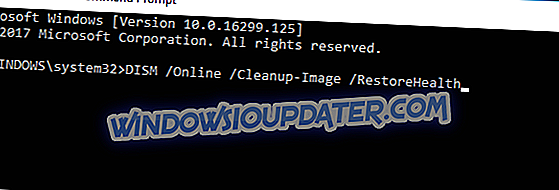
- ДИСМ скенирање ће се сада покренути. Скенирање може потрајати око 30 минута, стога се побрините да не ометате.
Када се скенирање заврши, проверите да ли је проблем још увек присутан. Ако је проблем и даље присутан, покушајте поново покренути СФЦ скенирање и провјерите да ли то помаже.
Решење 6 - Обнављање система
Ако је недавно почела да се појављује грешка вдсутил.длл, можда бисте могли да је поправите тако што ћете извршити опоравак система. Ово је изузетно корисна функција јер вам омогућава да лако решите многе проблеме. Да бисте извршили опоравак система, урадите следеће:
- Притисните тастер Виндовс + С и уђите у опоравак система . Сада из менија изаберите Цреате а поинт поинт .
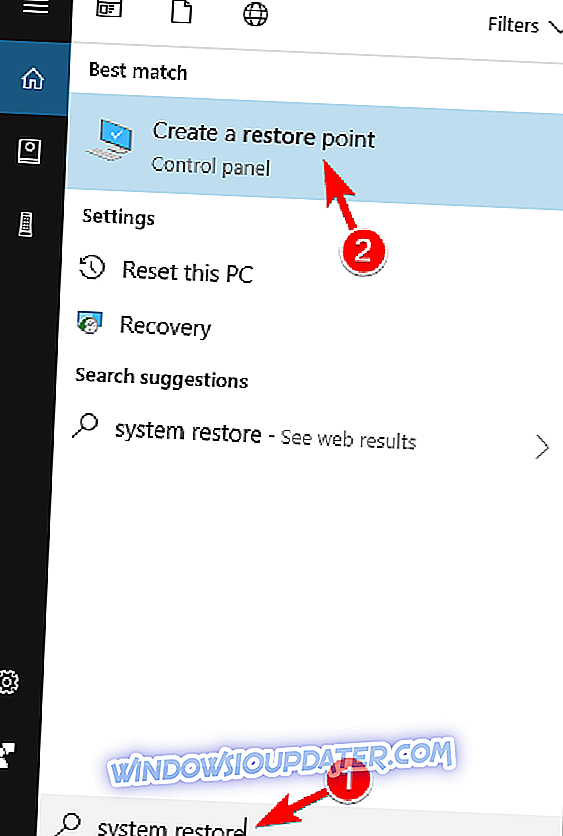
- Када се отвори прозор Систем Пропертиес, изаберите Систем Ресторе .
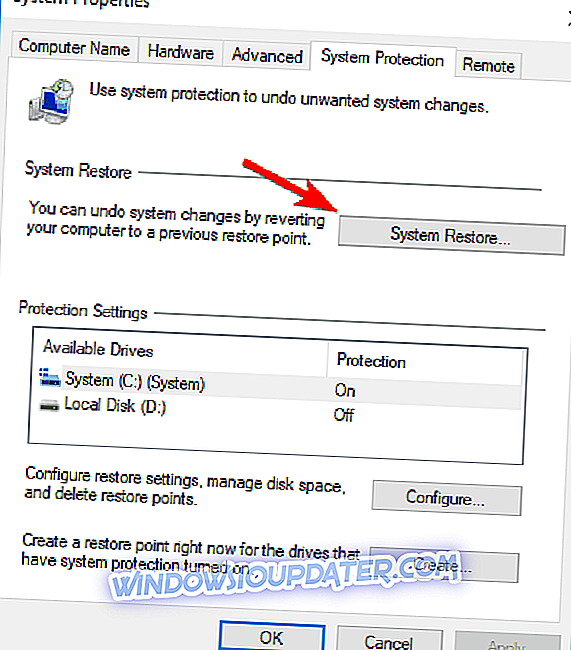
- Сада ће се појавити прозор Систем Ресторе . Кликните на Нект .
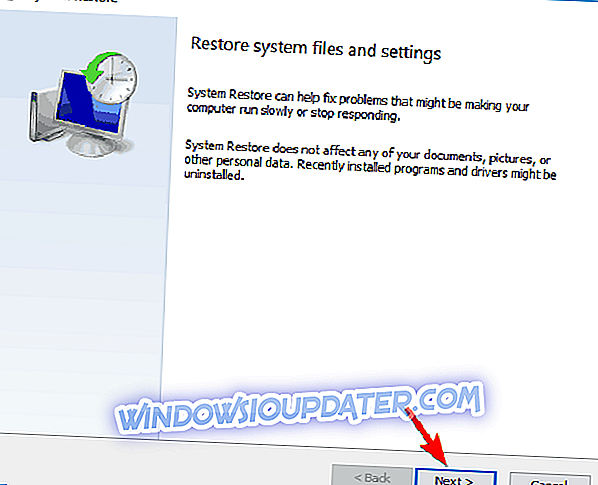
- Ако је доступно, означите опцију Прикажи више опција тачака враћања . Сада одаберите жељену тачку враћања и кликните на Нект .
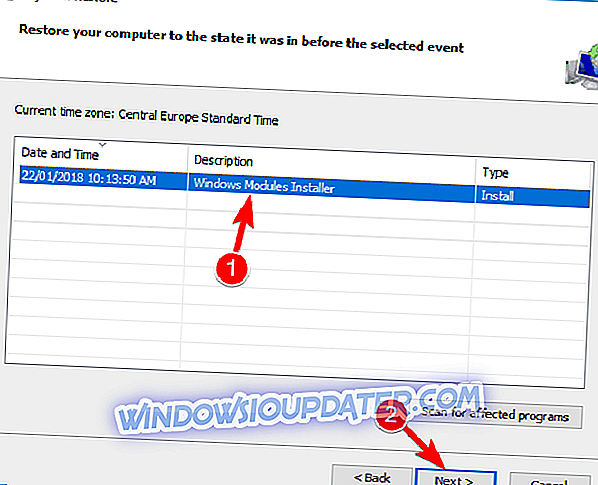
- Пратите упутства на екрану да бисте довршили процес рестаурације.
Решење 7 - Извршите надоградњу на лицу места
Ако друга решења нису поправила поруку вдсутил.длл, можда ћете моћи да решите проблем обављањем надоградње на месту. Ако нисте упознати, надоградња на лицу места ће поново инсталирати Виндовс и надоградити га на најновију верзију, док ће све ваше датотеке остати нетакнуте. Процес надоградње на месту је прилично једноставан и можете га извршити на следећи начин:
- Преузмите и покрените алатку за креирање медија .
- Када се покрене алатка за креирање медија, сада изаберите Надогради овај рачунар .
- Сачекајте док подешавање припреми потребне датотеке.
- Изаберите ставку Преузми и инсталирај ажурирања (препоручено) и кликните на дугме Даље .
- Сачекајте док се ажурирања преузму.
- Пратите упутства на екрану док не дођете до екрана Реади то инсталл . Кликните на Цханге вхат то кееп .
- Изаберите опцију Задржи личне датотеке и апликације и кликните на дугме Даље .
Пратите упутства на екрану да бисте довршили подешавање. Када се систем поново инсталира, проблем би требао бити потпуно ријешен.
Решење 8 - Поново преузмите ИСО слику
Понекад се овај проблем може појавити приликом покушаја инсталације оперативног система Виндовс 10. Ако се то деси, могуће је да је ваша ИСО слика оштећена. Да бисте решили овај проблем, морате поново да преузмете ИСО слику и поново покушате да инсталирате Виндовс 10.
Решење 9 - Покрените подешавање из ИСО датотеке
Неколико корисника је пријавило да вдсутил.длл недостаје грешка приликом покушаја стварања покретачког фласх погона. Међутим, можете заобићи овај проблем тако што ћете преузети и монтирати ИСО слику. Након тога, покрените датотеку сетуп.еке са слике и пратите упутства на екрану.
Недостаје датотека вдсутил.длл може узроковати многе проблеме на вашем рачуналу и спријечити покретање апликација. Иако ово може бити велики проблем, надамо се да сте успели да га поправите користећи једно од наших решења.